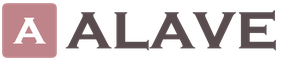В наше время, уже никого не удивишь плохой оптимизацией игр на PC. И новая часть серии Call of Duty: WW2 не стала исключением. После релиза многие игроки столкнулись с проблемами при запуске. Если Call of Duty: WW2 не запускается? Глючит? Черный экран? Тормозит? Нет русского языка? Низкий FPS? Выдает ошибку? Не подключается к серверу. В данной статье мы расскажем вам как решить проблемы с запуском Call of Duty: WWII.
Некоторые из ошибок в Call of Duty: WW2 могут быть исправлены путем простых манипуляциях, однако некоторые исправить самостоятельно не выйдет и придется ждать официального патча. Но для начала давайте проверим соответствует ли ваш компьютер системным требованиям игры:
Минимальные требования
- ОС: Windows 7 или 10 (64-бит)
- Процессор: Intel Core i3-3225 3,3 ГГц или AMD Ryzen 5-1400
- Оперативная память: 8 Гб ОЗУ
- Видеокарта: Nvidia Geforce GTX 660 2ГБ, GTX 1050 или ATI Radeo HD 7850 2Гб, AMD RX 550
- Место на диске: 90 Гб
- ОС: Windows 7 или 10 (64-бит)
- Процессор: Intel Core i5-2400 или AMD Ryzen R5 1600X
- Оперативная память: 12 Гб
- Видеокарта: Nvidia Geforce GTX 970, GTX 1060 6Гб или AMD Radeon R9 390, AMD RX 580
- Место на диске: 90 Гб
Сохранения несовместимы с последним обновление Call of Duty: WW2
Некоторые игроки заметили, что это сообщение появилось после того, как они установили 4K-текстуры. Ложная тревога. Если игнорировать сообщение и продолжить играть, то никаких проблем с загрузкой не будет.Нет звука в Call of Duty: WW2
Если у вас возникла эта проблема, вы можете попробовать установить качество звука в панели инструментов Realtek HD по умолчанию (16bit, 48kHz). Некоторые встроенные звуковые карты могут вызывать проблемы при более высоком качестве, поскольку большинство из них не могут действительно воспроизвести его.Для Call of Duty: WW2 не работает Steam Family Sharing
К сожалению, Call of Duty: WW2 не может быть передан другим пользователям Steam через опцию Family Sharing.Call of Duty: WW2 не скачивается
Некоторые геймеры столкнулись с проблемой, когда Steam останавливает скачивание Call of Duty: WW2. Как только вы убедитесь, что у вас достаточно места на жестком диске, попробуйте перезапустить Steam . Если это не сработает, перезагрузите компьютер, а затем измените регион загрузки в Steam. Если и это не сработает, то это может быть проблема на стороне сервера.Call of Duty: WW2 неправильно определяет монитор
Если у вас подключено несколько мониторов, выходов несколько – отключить дополнительные мониторы или играть в оконном режиме.Частота кадров в Call of Duty: WW2 заблокирована на отметке 42 FPS
Данная проблема чаще всего встречается у владельцев GPU от Nvidia. Увы, но это аппаратный сбой, поэтому вам, вероятно, придется ждать патча.Видеокарта не поддерживает DirectX 11
Ряд игроков сообщают о получении сообщения об ошибке “ваше устройство не поддерживает DirectX 11”. Ни один из обычных методов устранения неполадок (новые драйверы, старые драйверы, отключение встроенной графики) не работают.Call of Duty: WW2 очень долго загружается
Если вам кажется, что загрузка Call of Duty: WW2 происходит слишком долго, то можете попробовать установить “высокий” приоритет для игры в диспетчере задач Windows.Версия Call of Duty: WW2 из Microsoft Store не работает - ошибка 0x80070005
Многие игроки, купившие игру в Microsoft Store, не могут ее запустить. Это похоже на проблему со стороны Microsoft, но вы можете попробовать следующее: отключить брандмауэр, обновить приложение магазина, обновить ОС и убедиться, что ваши время и дата соответствуют действительности.Direct3D 11.1 API недоступен
Игроки, все еще использующие Windows 7 в качестве основной операционной системы могут столкнутся с ошибкой “Direct3D 11.1 API недоступен”. В качестве решения этой проблемы, можно обновить операционную систему и установить все обновления.Call of Duty: WW2 тормозит. Низкий FPS. Фризит. Лагает
Если у вас Call of Duty: WW2 тормозит или показывает низкий уровень FPS, то первым делом советуем вам переустановить драйвера видеокарты, от этого FPS в Call of Duty: WW2 может значительно подняться. Также по необходимости установите последнюю версию Microsoft Visual C++ 2010, DirectX и Microsoft Net framework.Если все вышесказанное никак не помогло, и все еще наблюдается низкий FPS и торможение в игре, то при первом запуске измените настройки графики. Первым делом отключите сглаживание, и снизьте настройки детализации и дальности прорисовки в Call of Duty: WW2. Можно также отключить настройки пост-обработки, чаще всего они требуют много ресурсов PC, и их отключение значительно увеличит производительность игры и не сильно скажется на качестве картинки.
Также стоит после установки игры перед запуском скачать патч первого дня и обновить игру. Возможно, это поможет вам избежать большей части проблем.
Как включить русский язык в Call of Duty: WW2
Для того чтобы включить русский язык в Call of Duty: WW2: Senua’s Sacrifice перейдите по адресуC:\Users\Имя_пользователя\AppData\Local\Call of Duty: WW2Game\Saved\Config\WindowsNoEditor\
И откройте с помощью блокнота файл Engine.ini. Найдите в нем строку Culture=en_US и поменяйте en_US на ru_RU
Call of Duty: WW2 не запускается. Вылетает
Чаще всего проблемы с запуском игры возникают из-за неправильной или некорректной установки. Убедитесь, что во время установки не было ошибок. В случае возникновения ошибок при установке Call of Duty: WW2, отмените ее и запустите установку снова, предварительно отключив антивирус. Также нужно помнить, что в пути до папки установки игры у вас не должно быть знаков кириллицы. Используйте только латинские буквы и цифры.После установки запустите игру от имени Администратора.
Черный экран в Call of Duty: WW2
Если после запуска Call of Duty: WW2 вы видите черный экран, попробуйте перевести игру в оконный режим, для этого нужно нажать комбинацию клавиш Alt+Enter. После снова перейдите в режим полного экрана, повторно нажав комбинации этих клавиш.Черный экран в играх чаще всего встречается из-за проблем с графическим процессором. Убедитесь, что ваша видеокарта соответствует минимальным требованиями игры, которые мы описали выше, также обновите драйвер видеокарты.
Нет русского языка в Call of Duty: WW2
Официально Call of Duty: WW2 полностью переведена на русский язык. Так что скачивать сторонний русификатор не рекомендуется. Если у вас нет русского языка в игре, попробуйте сменить язык в меню настроек игры. Если там нет возможности выбрать русский язык, то переустановите игру с отключенным антивирусом.Call of Duty: WW2 вылетает на рабочий стол
Call of Duty: WW2не работают сохранения
Если у вас не работают сохранения в игре, или игра не сохраняется, убедитесь, что у вас достаточно места на диске, где лежит папка с сохранениями игры, чаще всего это диск «С» - диск с установленной OC. Также удостоверьтесь, что путь до папки сохранений имеет только латинские буквы.Call of Duty: WW2 нет звука
Перед запуском Call of Duty: WW2 убедитесь, что в другой программе есть звук. После этого посмотрите, не отключен ли звук в настройках самой игры и правильно ли там выбрано устройство для воспроизведения звука. Далее следует во время работы игры открыть микшер и проверить, не отключился ли звук там.На сегодняшний день существует уже порядка тринадцати частей Call of Duty , если не считать еще кучу дополнений для одиночных кампаний и режимов про зомби. вышла только сегодня и мы уже можем видеть, что негативные ожидания по ее поводу у большинства не оправдались.
Множество игроков довольно сильно хвалят эту часть. Так что не удивляетесь, если через некоторое время увидите в Steam обзоры пользователей на 70-75%. Из обзоров также можно понять, что игра вышла более качественно в техническом плане, нежели предыдущие части.
Однако игроки все же столкнулись с некоторыми проблемами, такими как ошибка DirectX, вылет при запуске, низкий FPS/лаги, черный экран и т.п. В этой статье мы представим методы решения для этих проблем. Однако прежде чем мы начнем, давайте ознакомимся с системными требованиями.
- ОС: Windows 7/8/8.1/10 64-битная
- ЦП: Intel Core i3-3225 @ 3.30GHz или эквивалент
- Оперативная память: 8 GB
- Видеокарта: NVIDIA GeForce GTX 660 2GB / AMD Radeon HD 7850 2GB
- DirectX: DirectX 11
- Место на диске: 70 GB
Теперь давайте начнем исправлять различные проблемы.
Исправление различных проблем и ошибок в Call Of Duty Infinite Warfare
Ошибка DirectX в Call Of Duty Infinite Warfare
Обязательно ознакомьтесь с системными требованиями к игре, так как в них четко указано, что ваша видеокарта должна поддерживать DirectX 11. Без поддержки этого DirectX игра будет выкидывать вам подобные ошибки. Единственное решение — это покупка новой видеокарты.
Вылет при запуске Call Of Duty Infinite Warfare
В этом случае, вероятней всего, что-то случилось во время загрузки и установки игры. Лучшим решением в этом случае станет перезагрузка игры. Так же попробуйте отключить антивирус во время ее запуска. Возможно он по ошибке блокирует какие-либо файлы.
Низкий FPS/лаги в Call Of Duty Infinite Warfare
Для начала попробуйте снизить настройки графики через внутриигровые опции. Например, снизить разрешение, выключить вертикальную синхронизацию, размытие в движении и глубину резкости. Эти графические опции не должны сильно повлиять на общий вид картинки.
Также вы можете сделать кое-что в Панели управления Nvidia:
- Зайдите в «Управление параметрами 3D».
- Найдите опцию «Режим управления электропитанием» и выберите «Предпочтителен режим максимальной производительности».
Не могу зайти в матч в Call Of Duty Infinite Warfare
Некоторые игроки могут застрять на экране загрузки, пытаясь зайти в сетевой матч. Вы можете попробовать выключить на время ваше антивирусное ПО или Брандмауэр Windows. Возможно они блокируют сетевое подключение.
Черный экран в Call Of Duty Infinite Warfare
Данная проблема скорее всего относится к драйверам видеокарты. Обновите их и скорее всего проблема с черным экраном исчезнет. Можете воспользоваться представленными ссылками:
- http://www.nvidia.ru/Download/index.aspx?lang=ru - для карточек от NVIDIA.
- http://support.amd.com/ru-ru/download - для карточек от AMD.
Подергивания и рывки в Call Of Duty Infinite Warfare
По поводу этой проблемы вы можете сделать следующие.
Всем у кого i7 и i5 можете даже и не писать что у вас все прекрасно идет и ничего не лагает! проблема наблюдается только у одно и двух-ядерщиков потому как трейарковцы чота намудили с оптимизацией общего игрового рендера, патч уже делают...
Устранение тормозов и лагов
В данной теме я бы хотел собрать список всех известных на текущий
момент фиксов и исправлений, которые могут помочь вам заставить игру
работать быстрее, избавиться от подвисаний и лагов.
Устранение тормозов от графики:
Очевидно, что Treyarch напортачили с портированием игры на PC и она
умудряется тормозить там, где тормозить нечему в принципе. Данная
инструкция должна отключить все заморочки в графике и сделать игру
играбельной:
1. Ищем файлы конфигурации игры в \steamapps\common\call
of duty ops\players (Как пример у меня они находятся в
C:\Program Files\Steam\steamapps\common\call of duty black
ops\players)
2. Сохраняем копии config.cfg и config_mp.cfg где-нибудь в надежном
месте
3. Открываем config.cfg блокнотом, в самом конце делаем пару
переносов строк и копируем туда все отсюда:
Seta r_aaAlpha "dither (fast)"
seta r_aaSamples "1"
seta r_allow_intz "1"
seta r_allow_null_rt "1"
seta r_altModelLightingUpdate "1"
seta r_aspectRatio "auto"
seta r_autopriority "0"
seta r_backBufferSize "960"
seta r_backBufferSizeY "544"
seta r_blur_allowed "1"
seta r_clipCodec "MJPEG"
seta r_clipFPS "24"
seta r_clipSize "360"
seta r_customMode ""
seta r_debugLineWidth "1"
seta r_depthPrepass "0"
seta r_displayRefresh "60 Hz"
seta r_distortion "0"
seta r_dlightLimit "0"
seta r_dof_enable "0"
seta r_drawDecals "0"
seta r_drawSun "0"
seta r_drawWater "1"
seta r_fastSkin "0"
seta r_filmLut "-1"
seta r_flame_allowed "1"
seta r_flameFX_distortionScaleFactor "0 1 1 0.511918"
seta r_flameFX_enable "0"
seta r_flameFX_fadeDuration "0.5"
seta r_flameFX_FPS "15"
seta r_flameFX_magnitude "0.0215147"
seta r_fovScaleThresholdRigid "2.4"
seta r_fovScaleThresholdSkinned "2.4"
seta r_fullscreen "1"
seta r_gamma "1.3"
seta r_gfxopt_dynamic_foliage "1"
seta r_gfxopt_water_simulation "1"
seta r_glow_allowed "0"
seta r_ignorehwgamma "0"
seta r_inGameVideo "1"
seta r_lodBiasRigid "0"
seta r_lodBiasSkinned "0"
seta r_lodScaleRigid "1"
seta r_lodScaleSkinned "1"
seta r_monitor "0"
seta r_motionblur_directionFactor "0.001"
seta r_motionblur_enable "0"
seta r_motionblur_frameBased_enable "0"
seta r_motionblur_maxblur "30"
seta r_motionblur_numberOfSamples "1"
seta r_motionblur_positionFactor "0.01"
seta r_multiGpu "1"
seta r_picmip "0"
seta r_picmip_bump "0"
seta r_picmip_manual "0"
seta r_picmip_spec "0"
seta r_picmip_water "0"
seta r_polygonOffsetBias "-1"
seta r_polygonOffsetScale "-1"
seta r_portalBevels "0.7"
seta r_preloadShaders "0"
seta r_rendererPreference "Default"
seta r_reviveFX_debug "0"
seta r_reviveFX_fadeDuration "5"
seta r_specular "0"
seta r_texFilterAnisoMax "4"
seta r_texFilterAnisoMin "1"
seta r_texFilterMipMode " Bilinear"
seta r_use_driver_convergence "0"
seta r_vsync "0"
seta r_waterSheetingFX_allowed "1"
seta r_waterSheetingFX_distortionScaleFactor "0.021961 1 0 0"
seta r_waterSheetingFX_enable "0"
seta r_waterSheetingFX_fadeDuration "2"
seta r_waterSheetingFX_magnitude "0.0655388"
seta r_waterSheetingFX_radius "4.44051"
seta r_zfeather "0"
4. Сохраняем и делаем то же самое с config_mp.cfg
Данные настройки понижают графику до возможного максимума, притом вы
можете без проблем выставить высокое качество текстур и игра будет
смотреться просто замечательно при хорошем фпс.
Вердикт: Лично мне это очень помогло и теперь я могу играть как в
компанию, так и в зомби и мультиплеер с ботами
Устранение подвисаний и тормозов в сетевой игре:
Отключаем ненужное в мультиплеере
1. В игре открываем консоль ("`" - клавиша тильда, левее
клавиши 1) и вводим туда /demo_enabled 0
2. Закрываем консоль, идем в меню в Параметры->Сетевая
Игра->Разрешить загруку ставим на "Нет".
Это должно облегчить жизнь сетевой игре, улучшить фпс и сделать
гораздо меньше зависаний. Эти команды отключат загрузку контента на
сервера трейарх и выключат запись повторов
Вердикт: У меня сетевая игра стала работать быстрее лучше и перестала
подвисать каждую минуту
Дополнительное устранение тормозов и подвисаний:
Выдаем игре больший приоритет в Windows.
1) После запуска игры открываем диспечер задач (alt+ctrl+del)
2) процессу BlackOps.exe (BlackOpsMP.exe для сетевой) устанавливаем
приоритет высокий или реального времени (в меню правого клика)
3) процессу Steam.exe устанавливаем низкий приоритет.
Вердикт: Я различий не увидел, но пользователи на стим форумах
говорят о улучшении качества работы. Пробовать на свой страх и риск.
Дополнительные настройки конфигов:
В обоих конфигурационных файлах стоит:
seta r_multiGpu "1"
seta r_multithreaded_device "0"
1) По принципу из первой инструкции ищем и делаем копии конфигов
2) Заменяем seta r_multiGpu "1" на seta r_multiGpu
"0" в обоих файлах (если у вас 1 видеокарта, а не
несколько)
3) Заменяем seta r_multithreaded_device "0" на seta
r_multithreaded_device "1"
Вердикт: Я различий не заметил, но другие пользователи отмечают, что
игра стала работать лучше.
Пожалуйста отписывайтесь кому какой метод помог, так же
приветствую отписывать тут другие проверенные на практике методы
улучшение производительности игры
Gameservers.com обещают в течении 2-4 часов с текущего момента
выпустить обновление для серверов, которое должно устранить лаги в
игре онлайн. Ждем!
Инфа взята с одного из форумов, пробуем
P.S. также можете попробовать отключить антивирус и фаервол на время игры (некоторым помогло)
Серия Call of Duty не имела нормальный запуск на ПК и Infinity Ward не стала менять традиции - в этом можно убедиться при запуске Call of Duty Ghosts. На момент написания статьи много игроков в Call of Duty: Ghosts заметили странные проблемы с памятью и большие тормоза связанные с производительностью, которые повторяются даже на лучших игровых машинах. Я уверен, что Infinity Ward исправят некоторые из этих вопросов с предстоящем патче, но если вы не можете ждать так долго и хотите порубиться как можно скорее, тогда ваш единственный выбор состоит в правильном использовании обходных путей, которые перечислены ниже.
Call of Duty: Ghosts ошибка с непонятными символами
Эта ошибка сейчас самая распостраненная и нужно просто установить заплатку от первого пункта
Фикс требований оперативной памяти

Call of Duty: Ghosts лагает
Сторонние приложения как известно, вызывают лаги и Call of Duty: Ghosts не исключение. Советуем отключить Fraps (если он установлен и убедитесь, что вы не пытаетесь играть на завышенных настройках с которым Ваш монитора не может справиться. Вы можете в диспетчере задач (alt+ctrl+del) установить нормальный приоритет игре. По умолчанию приоритет изменен на высокий, что может быть причиной для всех лаг в игре. Настройка фильтрация текстур, тоже можно изменить на автоматические, которые помогут некоторым пользователям. Иногда задержка в игре может быть связана с вашим интернет-соединением. Проверьте свое подключение.
Мерцание экрана
Если вы запустили игру на конфигурациях SLI или CrossFirе, у вас могут возникнуть определенные проблемы с вашим оружием (например с глушителем). Чтобы исправить эту проблему, вам придется запустить игру на одной настройке карты. Кроме того, вы установите режим рендеринга SLI, чтобы решить эту проблему вместо выключения SLI. Таким образом, вы можете играть на макс настройках без всяких проблем.
Если вы испытываете случайные зависания во время игры, вы должны загрузить последний дравер от Nvidia (). Он оптимизирован для Battlefield 4 и Call of Duty: Ghosts поэтому они должны решать любые вопросы, связанные с зависанием.
Чувствительность мыши/ускорение
Игры, которые не используют необработанные входные данные имеют проблемы чувствительности мыши на Windows 8.1. Пока официальные исправления не исправляют проблемы.
- Зайдите в панель управления - Мышь - Убедитесь, что "Повышенная точность установки указателя" (Enhance Pointer Precision) не включен « ON ».
- Убедитесь, что не включена опция ускорения у мыши.
- Если что-то не получилось, попробуйте уменьшить Частоту общения ПК с мышью (Polling Rate). Уменьшите частоту опроса до 250 Гц или 125 Гц, чтобы исправить проблему.
Call of Duty: Ghosts не запускается или неизвестная ошибка
Убедитесь, что у Вас установлена 64-битная ОС с 8 Гб оперативной памяти. Если вы попытаетесь запустить игру на 32-битной системе, вы можете столкнуться с этой ошибкой.
Call of Duty: Ghosts тормозит или улучшение производительности
Если у Вас вы Call of Duty: Ghosts тормозит или нужно улучшить производительность, Вы можете попробовать следующие способы:
- Выключите детализацию ландшафта (в основном выключается Tesselation в настройках производительности).
- Выключите Глубину размытия ландшафта и движения
- Если выше два варианта не очень помогли, Вы можете попробовать запустить игру в оконном режиме или открыть диспетчер задач и найти iw6sp64_ship, нажмите правой кнопкой мыши, чтобы изменить приоритет от высокого к нормальному. Для мультиплеера необходимо установить приоритет для iw6mp_ship.
Улучшение графики
Если у вас есть достаточно хорошая видеокарта, то Вы можете играть в Call of Duty: Ghosts на макс настройках, вы не должны позволять игре установить параметры на автоматические. Для достижения 60 FPS нужно установить с Авто режима на соотношение сторон экрана вашего монитора, что значительно увеличит качество графики. Поступая таким образом, вы сможете избавиться от размытости.
Call of Duty: Ghosts вылетает. Как исправить сбои.
Если у Вас наблюдаются случайные вылеты из игры, Вы должны загрузить последнюю версию драйверов от NVIDIA, чтобы решить эту проблему (ссылка выше). Для карт от AMD нужно установить последние бета- драйвера (http://support.amd.com/en-us/download/auto-detect-tool).
Call of Duty: Ghosts FPS
В настоящее время игра имеет большую нагрузку на память, которая по тем или иным причинам вызывает случайные лаги, вылеты, падение FPS и другие вопросы, связанные с производительностью. Способы устранения:
- Закрытие всех фоновых приложений, таких как Fraps / Dxtory.
- Запуск игры на нормальном приоритете.
Call of Duty: Ghosts не работает, меню игры не доступно
Если вы до этих двух вопросов, вы должны проверить кэш игры. Если вы имеет такой же вопрос после проверки кэша, убедитесь, что у Вас не работает в фоновом режиме Fraps или Dxtory. Эти две программы, пока, приводят к разным ошибкам. Если программ нету или не работают в фоновом режиме, Вы можете зайти в C:\ Program Files Steam\ и удалить папку «AppCache». Перезапустить Steam в безопасном режиме и не забудьте про драйвера (ссылка выше).
Для заблокированного меню следует изменить язык на другой и перезапустить игру. Если у вас есть более 50 друзей в вашем списке, у вас могут возникнуть случайные зависания меню при входе в мультиплеер. Временное решение- сделать свой статус офлайн на форуме. Чтобы сделать это, откройте список друзей и в выпадающем меню установите свой статус на форуме. Ваши друзья не смогут видеть вас в Интернете, но так вы избавитесь от висяков
Проблемы с DirectX или обнаружена неустранимая ошибка
Тут все просто. Нужно просто заново установить DirectX с диска или папки CommonRedist.
Call of Duty: Ghosts зависает в мультиплеере
Способ, который сработал для многих людей это обновить драйвера видеокарты. Если это не работает для вас, тогда откройте диспетчер задач и найти iw6sp64_ship и нажмите правой кнопкой мыши, чтобы изменить приоритет от высокого к нормальному. Далее вам необходимо установить приоритет для iw6mp_ship нормальный приоритет.
Call of Duty: Ghosts уменьшение пинга
Разработчик установил умолчанию пинг 800 для многопользовательских игр, который совершенно неприемлем. Чтобы изменить эту ситуацию, Вам нужно настроить ваш CFG. Откройте папку \Steam\SteamApps\Common\Call of Duty: Ghosts\players2\ и откройте файл конфигурацию MP . Найдите строку:
Seta cl_maxPing "800"
Поменяйте его на нужный пинг. Даная операция займет нежного времени, пока настройки применяться в действие, но это спасет Вас от лагадрома.
Ошибки Call of Duty: Ghosts с.dll
Если у Вас вылетают ошибки с Msvcr100.dll, Msvcr110.dll или Msvcr120.dll, нужно заново установить Microsoft Visual C++ и DirectX
К сожалению, в играх бывают изъяны: тормоза, низкий FPS, вылеты, зависания, баги и другие мелкие и не очень ошибки. Нередко проблемы начинаются еще до начала игры, когда она не устанавливается, не загружается или даже не скачивается. Да и сам компьютер иногда чудит, и тогда в Call of Duty: Modern Warfare 3 вместо картинки черный экран, не работает управление, не слышно звук или что-нибудь еще.
Что сделать в первую очередь
- Скачайте и запустите всемирно известный CCleaner (скачать по прямой ссылке) - это программа, которая очистит ваш компьютер от ненужного мусора, в результате чего система станет работать быстрее после первой же перезагрузки;
- Обновите все драйверы в системе с помощью программы Driver Updater (скачать по прямой ссылке) - она просканирует ваш компьютер и обновит все драйверы до актуальной версии за 5 минут;
- Установите Advanced System Optimizer (скачать по прямой ссылке) и включите в ней игровой режим, который завершит бесполезные фоновые процессы во время запуска игр и повысит производительность в игре.
Второе, что стоит сделать при возникновении каких-либо проблем с Modern Warfare 3, это свериться с системными требованиями. По-хорошему делать это нужно еще до покупки, чтобы не пожалеть о потраченных деньгах.
Минимальные системные требования Call of Duty: Modern Warfare 3:
Windows XP, Intel Core 2 Duo, 2 Gb ОЗУ, 16 Gb HDD, nVidia GeForce 8600 256 Mb
Каждому геймеру следует хотя бы немного разбираться в комплектующих, знать, зачем нужна видеокарта, процессор и другие штуки в системном блоке.
Файлы, драйверы и библиотеки
Практически каждое устройство в компьютере требует набор специального программного обеспечения. Это драйверы, библиотеки и прочие файлы, которые обеспечивают правильную работу компьютера.
Начать стоит с драйверов для видеокарты. Современные графические карты производятся только двумя крупными компаниями - Nvidia и AMD. Выяснив, продукт какой из них крутит кулерами в системном блоке, отправляемся на официальный сайт и загружаем пакет свежих драйверов:
Обязательным условием для успешного функционирования Modern Warfare 3 является наличие самых свежих драйверов для всех устройств в системе. Скачайте утилиту Driver Updater , чтобы легко и быстро загрузить последние версии драйверов и установить их одним щелчком мыши:
Если Call of Duty: Modern Warfare 3 не запускается, мы рекомендуем вам попробовать отключить ваш антивирус или поставить игру в исключения антивируса, а также еще раз проверить соответствие системным требованиям и если что-то из вашей сборки не соответствует, то по возможности улучшить свой ПК, докупив более мощные комплектующие .

В Modern Warfare 3 черный экран, белый экран, цветной экран. Решение
Проблемы с экранами разных цветов можно условно разделить на 2 категории.
Во-первых, они часто связаны с использованием сразу двух видеокарт. Например, если ваша материнская плата имеет встроенную видеокарту, но играете вы на дискретной, то Call of Duty: Modern Warfare 3 может в первый раз запускаться на встроенной, при этом самой игры вы не увидите, ведь монитор подключен к дискретной видеокарте.
Во-вторых, цветные экраны бывают при проблемах с выводом изображения на экран. Это может происходить по разным причинам. Например, Call of Duty: Modern Warfare 3 не может наладить работу через устаревший драйвер или не поддерживает видеокарту. Также черный/белый экран может выводиться при работе на разрешениях, которые не поддерживаются игрой.

Call of Duty: Modern Warfare 3 вылетает. В определенный или случайный момент. Решение
Играете вы себе, играете и тут - бац! - все гаснет, и вот уже перед вами рабочий стол без какого-либо намека на игру. Почему так происходит? Для решения проблемы стоит попробовать разобраться, какой характер имеет проблема.
Если вылет происходит в случайный момент времени без какой-то закономерности, то с вероятностью в 99% можно сказать, что это ошибка самой игры. В таком случае исправить что-то очень трудно, и лучше всего просто отложить Modern Warfare 3 в сторону и дождаться патча.
Однако если вы точно знаете, в какие моменты происходит вылет, то можно и продолжить игру, избегая ситуаций, которые провоцируют сбой.
Однако если вы точно знаете, в какие моменты происходит вылет, то можно и продолжить игру, избегая ситуаций, которые провоцируют сбой. Кроме того, можно скачать сохранение Call of Duty: Modern Warfare 3 и обойти место вылета.

Call of Duty: Modern Warfare 3 зависает. Картинка застывает. Решение
Ситуация примерно такая же, как и с вылетами: многие зависания напрямую связаны с самой игрой, а вернее с ошибкой разработчика при ее создании. Впрочем, нередко застывшая картинка может стать отправной точкой для расследования плачевного состояния видеокарты или процессора.
Так что если картинка в Call of Duty: Modern Warfare 3 застывает, то воспользуйтесь программами для вывода статистики по загрузке комплектующих. Быть может, ваша видеокарта уже давно исчерпала свой рабочий ресурс или процессор греется до опасных температур?
Проверить загрузку и температуры для видеокарты и процессоров проще всего в программе MSI Afterburner . При желании можно даже выводить эти и многие другие параметры поверх картинки Modern Warfare 3.
Какие температуры опасны? Процессоры и видеокарты имеют разные рабочие температуры. У видеокарт они обычно составляют 60-80 градусов по Цельсию. У процессоров немного ниже - 40-70 градусов. Если температура процессора выше, то следует проверить состояние термопасты. Возможно, она уже высохла и требует замены.
Если греется видеокарта, то стоит воспользоваться драйвером или официальной утилитой от производителя. Нужно увеличить количество оборотов кулеров и проверить, снизится ли рабочая температура.

Call of Duty: Modern Warfare 3 тормозит. Низкий FPS. Просадки частоты кадров. Решение
При тормозах и низкой частоте кадров в Call of Duty: Modern Warfare 3 первым делом стоит снизить настройки графики. Разумеется, их много, поэтому прежде чем снижать все подряд, стоит узнать, как именно те или иные настройки влияют на производительность.
Разрешение экрана . Если кратко, то это количество точек, из которого складывается картинка игры. Чем больше разрешение, тем выше нагрузка на видеокарту. Впрочем, повышение нагрузки незначительное, поэтому снижать разрешение экрана следует только в самую последнюю очередь, когда все остальное уже не помогает.
Качество текстур . Как правило, этот параметр определяет разрешение файлов текстур. Снизить качество текстур следует в случае если видеокарта обладает небольшим запасом видеопамяти (меньше 4 ГБ) или если используется очень старый жесткий диск, скорость оборотов шпинделя у которого меньше 7200.
Качество моделей (иногда просто детализация). Эта настройка определяет, какой набор 3D-моделей будет использоваться в игре. Чем выше качество, тем больше полигонов. Соответственно, высокополигональные модели требуют большей вычислительной мощности видекарты (не путать с объемом видеопамяти!), а значит снижать этот параметр следует на видеокартах с низкой частотой ядра или памяти.
Тени . Бывают реализованы по-разному. В одних играх тени создаются динамически, то есть они просчитываются в реальном времени в каждую секунду игры. Такие динамические тени загружают и процессор, и видеокарту. В целях оптимизации разработчики часто отказываются от полноценного рендера и добавляют в игру пре-рендер теней. Они статичные, потому как по сути это просто текстуры, накладывающиеся поверх основных текстур, а значит загружают они память, а не ядро видеокарты.
Нередко разработчики добавляют дополнительные настройки, связанные с тенями:
- Разрешение теней - определяет, насколько детальной будет тень, отбрасываемая объектом. Если в игре динамические тени, то загружает ядро видеокарты, а если используется заранее созданный рендер, то «ест» видеопамять.
- Мягкие тени - сглаживание неровностей на самих тенях, обычно эта опция дается вместе с динамическими тенями. Вне зависимости от типа теней нагружает видеокарту в реальном времени.
Сглаживание . Позволяет избавиться от некрасивых углов на краях объектов за счет использования специального алгоритма, суть которого обычно сводится к тому, чтобы генерировать сразу несколько изображений и сопоставлять их, высчитывая наиболее «гладкую» картинку. Существует много разных алгоритмов сглаживания, которые отличаются по уровню влияния на быстродействие Call of Duty: Modern Warfare 3.
Например, MSAA работает «в лоб», создавая сразу 2, 4 или 8 рендеров, поэтому частота кадров снижается соответственно в 2, 4 или 8 раз. Такие алгоритмы как FXAA и TAA действуют немного иначе, добиваясь сглаженной картинки путем высчитывания исключительно краев и с помощью некоторых других ухищрений. Благодаря этому они не так сильно снижают производительность.
Освещение . Как и в случае со сглаживанием, существуют разные алгоритмы эффектов освещения: SSAO, HBAO, HDAO. Все они используют ресурсы видеокарты, но делают это по-разному в зависимости от самой видеокарты. Дело в том, что алгоритм HBAO продвигался в основном на видеокартах от Nvidia (линейка GeForce), поэтому лучше всего работает именно на «зеленых». HDAO же, наоборот, оптимизирован под видеокарты от AMD. SSAO - это наиболее простой тип освещения, он потребляет меньше всего ресурсов, поэтому в случае тормозов в Call of Duty: Modern Warfare 3 стоит переключиться него.
Что снижать в первую очередь? Как правило, наибольшую нагрузку вызывают тени, сглаживание и эффекты освещения, так что лучше начать именно с них.
Часто геймерам самим приходится заниматься оптимизацией Modern Warfare 3. Практически по всем крупным релизам есть различные соответствующие и форумы, где пользователи делятся своими способами повышения производительности.
Один из них - специальная программа под названием Advanced System Optimizer . Она сделана специально для тех, кто не хочет вручную вычищать компьютер от разных временных файлов, удалять ненужные записи реестра и редактировать список автозагрузки. Advanced System Optimizer сама сделает это, а также проанализирует компьютер, чтобы выявить, как можно улучшить производительность в приложениях и играх.

Modern Warfare 3 лагает. Большая задержка при игре. Решение
Многие путают «тормоза» с «лагами», но эти проблемы имеют совершенно разные причины. Call of Duty: Modern Warfare 3 тормозит, когда снижается частота кадров, с которой картинка выводится на монитор, и лагает, когда задержка при обращении к серверу или любому другому хосту слишком высокая.
Именно поэтому «лаги» могут быть только в сетевых играх. Причины разные: плохой сетевой код, физическая удаленность от серверов, загруженность сети, неправильно настроенный роутер, низкая скорость интернет-соединения.
Впрочем, последнее бывает реже всего. В онлайн-играх общение клиента и сервера происходит путем обмена относительно короткими сообщениями, поэтому даже 10 Мб в секунду должно хватить за глаза.

В Call of Duty: Modern Warfare 3 нет звука. Ничего не слышно. Решение
Call of Duty: Modern Warfare 3 работает, но почему-то не звучит - это еще одна проблема, с которой сталкиваются геймеры. Конечно, можно играть и так, но все-таки лучше разобраться, в чем дело.
Сначала нужно определить масштаб проблемы. Где именно нет звука - только в игре или вообще на компьютере? Если только в игре, то, возможно, это обусловлено тем, что звуковая карта очень старая и не поддерживает DirectX.
Если же звука нет вообще, то дело однозначно в настройке компьютера. Возможно, неправильно установлены драйвера звуковой карты, а может быть звука нет из-за какой-то специфической ошибки нашей любимой ОС Windows.

В Call of Duty: Modern Warfare 3 не работает управление. Modern Warfare 3 не видит мышь, клавиатуру или геймпад. Решение
Как играть, если невозможно управлять процессом? Проблемы поддержки специфических устройств тут неуместны, ведь речь идет о привычных девайсах - клавиатуре, мыши и контроллере.
Таким образом, ошибки в самой игре практически исключены, почти всегда проблема на стороне пользователя. Решить ее можно по-разному, но, так или иначе, придется обращаться к драйверу. Обычно при подключении нового устройства операционная система сразу же пытается задействовать один из стандартных драйверов, но некоторые модели клавиатур, мышей и геймпадов несовместимы с ними.
Таким образом, нужно узнать точную модель устройства и постараться найти именно ее драйвер. Часто с устройствами от известных геймерских брендов идут собственные комплекты ПО, так как стандартный драйвер Windows банально не может обеспечить правильную работу всех функций того или иного устройства.
Если искать драйверы для всех устройств по отдельности не хочется, то можно воспользоваться программой Driver Updater . Она предназначена для автоматического поиска драйверов, так что нужно будет только дождаться результатов сканирования и загрузить нужные драйвера в интерфейсе программы.
Нередко тормоза в Call of Duty: Modern Warfare 3 могут быть вызваны вирусами. В таком случае нет разницы, насколько мощная видеокарта стоит в системном блоке. Проверить компьютер и отчистить его от вирусов и другого нежелательного ПО можно с помощью специальных программ. Например NOD32 . Антивирус зарекомендовал себя с наилучшей стороны и получили одобрение миллионов пользователей по всему миру.
ZoneAlarm подходит как для личного использования, так и для малого бизнеса, способен защитить компьютер с операционной системой Windows 10, Windows 8, Windows 7, Windows Vista и Windows XP от любых атак: фишинговых, вирусов, вредоносных программ, шпионских программ и других кибер угроз. Новым пользователям предоставляется 30-дневный бесплатный период .
Nod32 - анитивирус от компании ESET, которая была удостоена многих наград за вклад в развитие безопасности. На сайте разработчика доступны версии анивирусных программ как для ПК, так и для мобильных устройств, предоставляется 30-дневная пробная версия . Есть специальные условия для бизнеса.

Modern Warfare 3, скачанная с торрента не работает. Решение
Если дистрибутив игры был загружен через торрент, то никаких гарантий работы быть в принципе не может. Торренты и репаки практически никогда не обновляются через официальные приложения и не работают по сети, потому что по ходу взлома хакеры вырезают из игр все сетевые функции, которые часто используются для проверки лицензии.Такие версии игр использовать не просто неудобно, а даже опасно, ведь очень часто в них изменены многие файлы. Например, для обхода защиты пираты модифицируют EXE-файл. При этом никто не знает, что они еще с ним делают. Быть может, они встраивают само-исполняющееся программное обеспечение. Например, который при первом запуске игры встроится в систему и будет использовать ее ресурсы для обеспечения благосостояния хакеров. Или , дающий доступ к компьютеру третьим лицам. Тут никаких гарантий нет и быть не может.
К тому же использование пиратских версий - это, по мнению нашего издания, воровство. Разработчики потратили много времени на создание игры, вкладывали свои собственные средства в надежде на то, что их детище окупится. А каждый труд должен быть оплачен.
Поэтому при возникновении каких-либо проблем с играми, скачанными с торрентов или же взломанных с помощью тех или иных средств, следует сразу же удалить «пиратку», почистить компьютер при помощи антивируса и лицензионную копию игры. Это не только убережет от сомнительного ПО, но и позволит скачивать обновления для игры и получать официальную поддержку от ее создателей.

Call of Duty: Modern Warfare 3 выдает ошибку об отсутствии DLL-файла. Решение
Как правило, проблемы, связанные с отсутствием DLL-библиотек, возникают при запуске Call of Duty: Modern Warfare 3, однако иногда игра может обращаться к определенным DLL в процессе и, не найдя их, вылетать самым наглым образом.
Чтобы исправить эту ошибку, нужно найти необходимую библиотеку DLL и установить ее в систему. Проще всего сделать это с помощью программы DLL-fixer , которая сканирует систему и помогает быстро найти недостающие библиотеки.
Если ваша проблема оказалась более специфической или же способ, изложенный в данной статье, не помог, то вы можете спросить у других пользователей в нашей рубрике « ». Они оперативно помогут вам!
Благодарим за внимание!